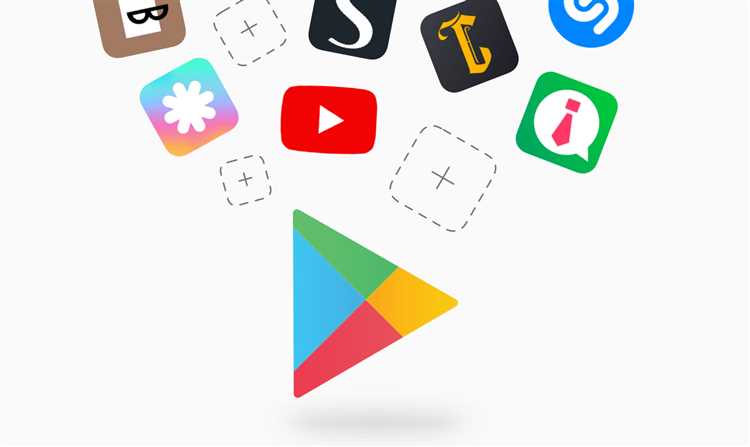
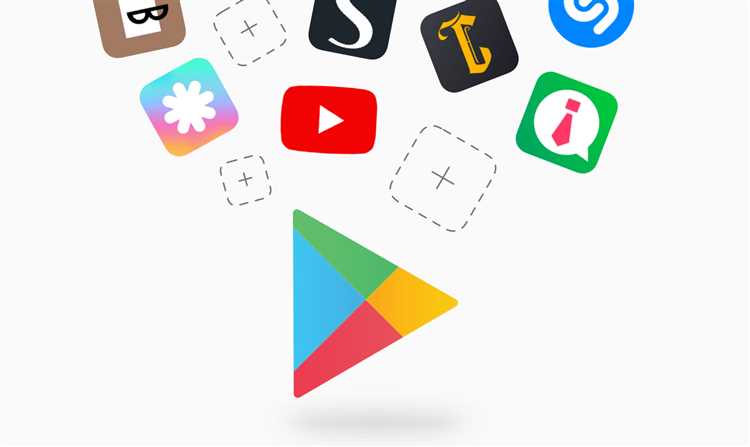
У каждого аккаунта Google есть связанный с ним номер телефона, который используется для восстановления доступа и получения важных уведомлений. Но что делать, если вы хотите изменить этот номер на новый? В этой подробной инструкции мы расскажем вам, как легко и безопасно изменить номер телефона для своего аккаунта Google.
Первым шагом является вход в свой аккаунт Google. После этого вы должны перейти в раздел «Настройки аккаунта» и выбрать пункт «Безопасность». Здесь вы найдете раздел «Вход по смс-сообщению».
Далее вам нужно нажать на кнопку «Изменить номер». У вас появится окно с предложением ввести новый номер телефона. Введите новый номер и нажмите «Готово».
Чтобы подтвердить новый номер, Google отправит вам смс-сообщение с кодом подтверждения. Введите этот код в соответствующее поле и нажмите «Подтвердить». Теперь ваш аккаунт Google будет связан с новым номером телефона.
Теперь вы знаете, как изменить номер телефона для своего аккаунта Google. Этот процесс не займет у вас много времени, но обеспечит безопасность и комфорт при использовании вашего аккаунта. Следуйте нашей инструкции и изменяйте свой номер телефона в аккаунте Google уже сегодня!
Как войти в свой аккаунт Google: подробная инструкция
Для входа в свой аккаунт Google вам потребуется выполнить несколько простых шагов. Вначале откройте веб-браузер и перейдите на домашнюю страницу Google. После этого щелкните на ссылку «Войти» в правом верхнем углу экрана.
Затем откроется страница входа в аккаунт Google. Введите свой адрес электронной почты в поле «Электронная почта или номер телефона» и нажмите кнопку «Далее». Если у вас есть аккаунт Google, но вы забыли свой пароль, вы можете восстановить его, нажав на ссылку «Не можете войти?».
После ввода адреса электронной почты вы будете перенаправлены на страницу ввода пароля. Введите свой пароль в соответствующее поле и нажмите кнопку «Войти». Если вы вводите свой пароль на общедоступном компьютере или устройстве, убедитесь, что функция «Оставаться в системе» отключена.
После успешного ввода данных вы будете перенаправлены на страницу аккаунта Google, где сможете управлять своими настройками и персональными данными. В случае, если вы не получаете доступ к своему аккаунту или сталкиваетесь с другими проблемами, рекомендуется обратиться в службу поддержки Google для дальнейшей помощи.
Перейти к настройкам безопасности
Для того чтобы войти в настройки безопасности, вам нужно выполнить несколько простых шагов. Сначала войдите в свою учетную запись Google, затем перейдите в «Аккаунт». Здесь вы найдете раздел «Безопасность», в котором будет доступна опция «Настройки безопасности». Нажмите на эту опцию, чтобы перейти к настройкам безопасности вашего аккаунта.
В настройках безопасности вы сможете изменить свой номер телефона для аккаунта Google, установить дополнительные меры безопасности, такие как двухфакторная аутентификация или восстановление доступа к аккаунту. Эти меры помогут защитить вашу учетную запись Google от несанкционированного доступа и обеспечат вам дополнительную защиту при работе с вашим аккаунтом.
Примечание: Важно помнить, что при изменении номера телефона для аккаунта Google вы должны предоставить подтверждающую информацию, чтобы подтвердить вашу личность и подтвердить ваши права на этот аккаунт. Это может включать в себя ввод дополнительных кодов подтверждения или ответов на вопросы безопасности, предоставленных вами ранее.
Выберите вкладку «Подтверждение в два этапа»
Чтобы изменить номер телефона для вашего аккаунта Google, необходимо пройти настройку «Подтверждение в два этапа». Для этого выберите соответствующую вкладку в настройках вашего аккаунта.
Подтверждение в два этапа — это дополнительная мера безопасности, которая поможет защитить ваш аккаунт от несанкционированного доступа. После выбора вкладки «Подтверждение в два этапа», вам будет предложено выбрать способ подтверждения: через SMS, приложение Google Authenticator или восстановление доступа.
Для изменения номера телефона, выберите вкладку, соответствующую вашему текущему методу подтверждения. Если вы используете подтверждение через SMS, выберите опцию «Сменить телефон». Далее следуйте инструкциям на экране для изменения номера телефона.
Если вы выбрали подтверждение через приложение Google Authenticator, сначала удалите текущий аккаунт из приложения, а затем добавьте новый аккаунт, используя новый номер телефона.
Если вы не можете получить доступ к своему текущему номеру телефона, выберите опцию восстановления доступа. Это может потребовать проверки вашего личности и дополнительных шагов для подтверждения владения аккаунтом.
Помните, что важно сохранить новый номер телефона в настройках аккаунта, чтобы иметь возможность восстановить доступ к аккаунту, если потребуется.
Перейдите в раздел «Аутентификаторы»
Перейдите в мобильное приложение Google или на веб-сайт Google и авторизуйтесь в своем аккаунте. Затем найдите и выберите раздел «Аутентификаторы». В этом разделе вы сможете увидеть все настройки связанные с аутентификацией, такие как двухэтапная аутентификация, входы без пароля и другие важные параметры.
Нажмите на ссылку «Настроить аутентификатор»
Для изменения номера телефона в аккаунте Google вам потребуется перейти в настройки безопасности. Чтобы это сделать, найдите ссылку с названием «Настроить аутентификатор».
Прежде чем нажимать на эту ссылку, убедитесь, что вы вошли в свой аккаунт Google и перешли в раздел настроек безопасности. Найдите пункт «Аутентификация в два этапа» и щелкните на нем. Вам может потребоваться ввести свой текущий пароль еще раз для подтверждения.
После этого вы увидите список доступных опций для аутентификации. Одним из вариантов будет «Настроить аутентификатор». Пройдите по этой ссылке, чтобы выполнить необходимые шаги для изменения номера телефона.
Важно помнить, что после изменения номера телефона вы можете потерять доступ к своему аккаунту, если не введете новый номер правильно. Убедитесь, что процесс изменения номера телефона выполняется внимательно и в соответствии с инструкциями.
Следуйте пошаговой инструкции для добавления нового номера телефона в аккаунт Google
Чтобы изменить или добавить новый номер телефона для вашего аккаунта Google, следуйте этим простым шагам:
Шаг 1:
Войдите в свой аккаунт Google, используя свои учетные данные, такие как имя пользователя и пароль.
Шаг 2:
Перейдите в раздел «Настройки аккаунта» или «Личная информация» в своем аккаунте Google. Этот раздел можно найти в меню настроек аккаунта.
Шаг 3:
Найдите опцию «Телефон» или «Безопасность аккаунта» и выберите ее. Здесь вы сможете изменить или добавить новый номер телефона.
Шаг 4:
Нажмите на кнопку «Изменить номер телефона» или «Добавить новый номер». Вы увидите форму, в которую можно ввести новый номер телефона.
Шаг 5:
Введите новый номер телефона и нажмите кнопку «Сохранить» или «Подтвердить». Вам может понадобиться подтверждение нового номера телефона через код, который будет отправлен на указанный вами номер.
Следуя этой инструкции, вы сможете легко изменить или добавить новый номер телефона для своего аккаунта Google и обеспечить безопасность своих данных.
Короткое описание
Следуйте инструкциям, чтобы добавить новый номер телефона. Следуйте указанным действиям, чтобы успешно добавить новый номер телефона к вашему аккаунту. Это позволит вам легко контролировать и управлять своим аккаунтом, а также получать важные уведомления и подтверждения через ваш новый номер телефона. Будьте внимательны и следуйте инструкциям по добавлению нового номера телефона, чтобы избежать возможных проблем с доступом к вашему аккаунту.
Вопрос-ответ:
Как добавить новый номер телефона?
Чтобы добавить новый номер телефона, откройте настройки вашего телефона и найдите раздел «Телефон» или «Контакты». Затем выберите опцию «Добавить номер» или «Добавить контакт». Введите новый номер телефона и сохраните изменения.
Где находятся настройки телефона?
Настройки телефона обычно находятся на главной странице или в меню приложений. Ищите иконку «Настройки» с изображением шестеренки или зубчатого колеса. Если вы не можете найти настройки телефона, воспользуйтесь поиском в своем телефоне или обратитесь за помощью к инструкции по эксплуатации.
Что делать, если не могу найти раздел «Телефон» или «Контакты» в настройках?
Если вы не можете найти раздел «Телефон» или «Контакты» в настройках телефона, попробуйте проверить другие разделы или воспользоваться поиском в настройках. Если вы все еще не можете найти нужный раздел, обратитесь за помощью к инструкции по эксплуатации или свяжитесь с производителем вашего телефона.
Могу ли я добавить несколько номеров телефонов?
Да, вы можете добавить несколько номеров телефонов. В большинстве случаев в настройках телефона есть опция «Добавить номер» или «Добавить контакт». Выберите эту опцию и введите новый номер телефона.
Как сохранить изменения после добавления нового номера телефона?
Чтобы сохранить изменения после добавления нового номера телефона, обычно нужно нажать на кнопку «Сохранить» или «ОК» внизу экрана. Некоторые телефоны автоматически сохраняют изменения при переходе на другую страницу или закрытии настроек. Убедитесь, что вы произвели сохранение изменений, прежде чем закрывать настройки телефона.
